Методе за повезивање два лаптопа

- 4493
- 776
- Doug Smitham
Тешко је замислити живот модерне особе без употребе рачунарске технологије, јер је "пробила" у готово све сфере своје активности. Преносни рачунари су посебно популарни због њихове компактности и невероватне мобилности. Из тог разлога, многи ће посетити, сигурно ће узети лаптоп са њима да искористе случај и демонстрирају отпремљене фотографије, видео записе и тако даље.

Корисници више не желе да користе спољне превознике информација
Такође, преносни рачунари су активни асистенти у решавању производних проблема. Међутим, могу постојати ситуације када требате да дате везу између два лаптопа како бисте брзо пренијели важне податке. Незгодно је користити дискове или флеш дискове, јер је потребно пуно времена. Из тог разлога је важно да схватите како повезати лаптоп на лаптоп, који би требало да буде унапред купује унапред. Постоје поштено једноставне методе везе које укључују пружање комуникације путем кабла или Ви-Фи мреже.
Бежична веза
Ова метода везе је погодна само за оне лаптопове који су опремљени Ви-Фи модулима. Међутим, треба напоменути да сви савремени лаптопи имају тако дивну функцију, тако да можете да се повежете путем бежичне мреже у готово сваком случају.
Поред тога, веза путем Ви-Фи-а је популарна међу корисницима, јер то није праћено никаквим додатним финансијским проневјером.

Ви-Фи мрежна веза
Дакле, идентификовао је задатак који се односи на повезивање два лаптопа међу собом, важно је да сада разумете како повезати лаптоп на лаптоп путем Ви-Фи-ја.
Повезивање лаптопа кроз Ви-Фи је и даље добар у томе што вам омогућава да дате једну мрежу не за две, већ у исто време за неколико лаптопа, таблета или паметних телефона. У исто време, потпуно је важно да корисник не треба ни да брине о додатној инсталацији софтвера. У савременим оперативним системима Виндовс 7 и 8, софтвер је већ инсталиран, што вам омогућава лако и без проблема осигурати бежичну везу.
Дакле, да бисте се кретали како да повежете лаптоп на лаптоп, лаптоп се у почетку одређује на којој ће се инсталирати бежична комуникација.
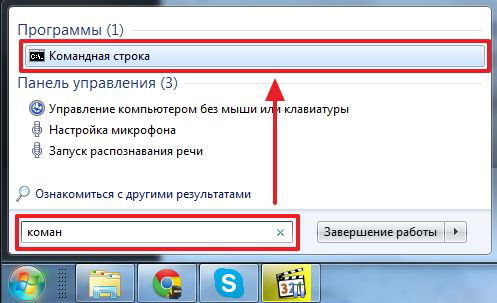
Након што је утврдио, корисник улази у мени "Старт", затим у доњем делу постоји линија за претрагу у којој је фраза "командна линија" да се привуче. Након завршетка претраге, биће приказана потребна корисност, кликом на који се отвара у име администратора.
Ако се администратор није унесен, поново бисте требали поново назвати услужни програм, а затим кликните на њу дугметом, покретање позива контекстуалног менија у којем је лако пронаћи линију "Покретање" у име администратора ".
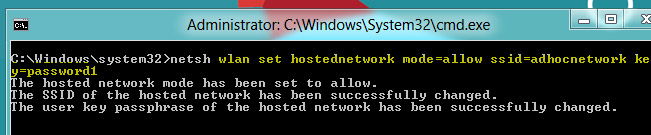
Тим је усмерен на стварање бежичне мреже користећи Ви-Фи модул прописан је у почетној командној линији. У том циљу, корисник пише: Нетсх ВЛАН сет хостеднетворк режим = Дозволи ссид = "..." кеи = "...". Уместо наводника и елипса, требали бисте навести жељено име мреже, као и лозинку како би се спречили неовлашћено коришћење мреже од стране страних корисника.
Да бисте довршили, поново бисте требали да уведете нову наредбу: Нетсх ВЛАН започиње хостенднетворк. Овде се сматра да је процес стварања бежичне мреже. Међутим, треба спровести следеће радње да би се осигурало исправан рад свих повезаних лаптопа.
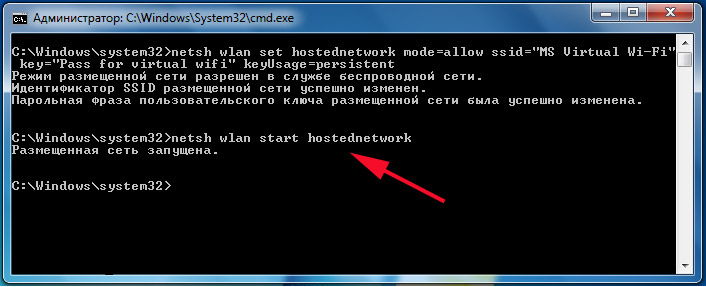
Веома је важно променити параметре бежичног адаптера прописивањем примање ИП адресе и ДНС сервера аутоматски. Ова два важна параметра инсталирана су на картици "Протокол Интернет верзије 4 (ТЦП / ИПв4)".
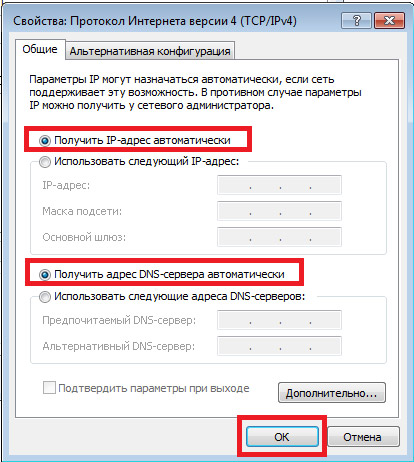
У овој фази ће се у доњем десном углу преносног рачунара бити приказане све врсте опција бежичне комуникације. Треба да изаберете тражено име мреже, слажете се са аутоматском прикључком и унесите исправну лозинку, која се може аутоматски сетити тако да сваки пут када уђете у то, нема потребе да га нема.
Ова опција за повезивање је такође добра јер је сам главни лаптоп делује као Ви-Фи-ФИ-ФИ, успешно дистрибуира Интернет на повезане уређаје.
Већа веза
Можете да обезбедите везу неколико лаптопа заобилазећи бежичну везу путем Ви-Фи-а. Међутим, у овом случају ћете морати да посетите специјализовану продавницу и купите посебан ХДМИ или РЈ-45 кабл. Након успешне аквизиције, биће корисно упознати се са препорукама како да повежете лаптоп на лаптоп кроз ХДМИ или РЈ-45 кабл.

Кабловска веза
Многи се корисници питају да ли је могуће повезати лаптоп у лаптоп преко ХДМИ-ја. Да бисте одговорили на то питање, не омета се шта је ХДМИ кабл.
ХДМИ кабл пружа везу између кућанских апарата. У већини случајева, ХДМИ кабл се користи када постоји жеља да повежете рачунар или лаптоп са телевизором, јер је главни функционални задатак ХДМИ кабла преношење аудио и видео сигнала.

Пошто ХДМИ гарантује велику брзину и квалитет видео и звука, корисници га активно користе приликом повезивања два уређаја који подржавају мрежну везу путем ХДМИ-ја.
Ако корисници желе да избегну проблеме повезане са повезивањем уређаја преко мреже путем ХДМИ, рационално је у потпуности проучити информације да ли је могуће повезати лаптоп на лаптопу користећи било који други кабл.
Таква веза је заиста могућа, активно се користи ако је немогуће пружити бежичну везу. Узмите кабл РЈ-45 као основа.

Један крај купљеног кабла је убачен у мрежну картицу једног лаптопа, а други крај је убачен у мрежни адаптер другог лаптопа. Након тога, промене треба да се праве параметрима адаптера.
На првом лаптопу треба прописати ИП адресе 192.168.1.1, маска подмреже биће аутоматски изложена, ништа не би требало да се промени. На другом лаптопу, ИП адреса само мало мења и може да преузме ову врсту - 192.168.1.2, маска подмреже поново ће остати непромењена. Након што ће релевантне промене ступити на снагу, оба лаптопа ће бити видљива на мрежи, тако да корисници могу да обављају различите акције, размењују податке брзо и удобно.
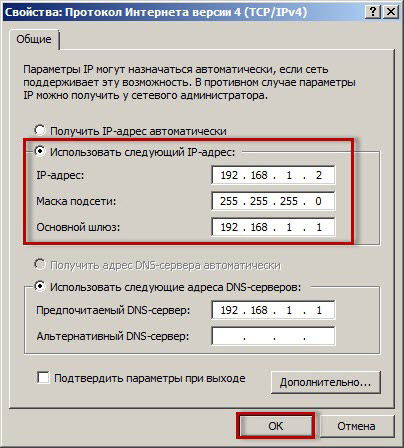
Понекад се дешава да је први улаз у локални лаптоп након што се повези заврши у квару. Међутим, нема разлога за очај, јер се све може исправити осигуравањем успешне употребе мреже у будућности. Да бисте избегли проблеме приликом повезивања, корисник мора да пређе на мени "Центар за контролу мрежа и општи приступ", а затим идите на одељак "Промените додатне укупне параметре", у који се постављају параметри приступа, повезујући целокупни приступ.

Такође ће могло бити потребно да се промене параметрима гостију политике. Да бисте прешли на "Сигурносни параметри", где ће се промене директно извршити, СЕЦПОЛ је регрутовано на командној линији.Магистар. У дијалошком оквиру који се отворио на линијску "Локални политичари", затим на "Безбедносни параметри", где бирају приступ госта.
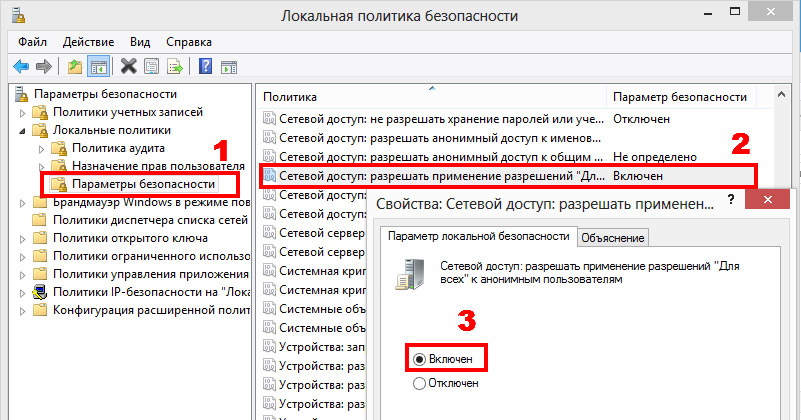
Упркос чињеници да морате да извршите низ акција и направите неке промене, све ове манипулације су прилично једноставне, доступне и изводљиве. Сваки корисник, ако жеља да пружи везу између неколико лаптопа, може да постигне жељену и постану много информисани у овом питању.
- « Постављање траке задатака на Виндовс ОС-у
- Само-упалив навигатор - брзо, једноставно и без спољне помоћи »

